Adobe의 포토샵, 일러스트, 애프터 이펙트, 인디자인, 프리미어 등의 프로그램을 설치하거나 한글과컴퓨터의 한컴오피스 HWP 프로그램을 실행하는 등 윈도우에서 프로그램을 설치하고 실행할 때 발생하는 MSVCR120.DLL 오류에 대해서 해결하는 방법을 알아보겠습니다.
해당오류는 기본적으로 사용 중인 윈도우에 해당 MSVCR120.DLL 파일이 없어서 발생하는 것으로 최신 윈도우7,윈도우8,윈도우10 업데이트 한다면 오류가 해결되는데 업데이트 시 일부 누락되어 있는 경우에는 수동으로 해당 파일을 추가로 설치합니다.
참고 : 윈도우10 업데이트 설정방법
윈도우10 MSVCR120.DLL 오류 다운로드
노랗 목차
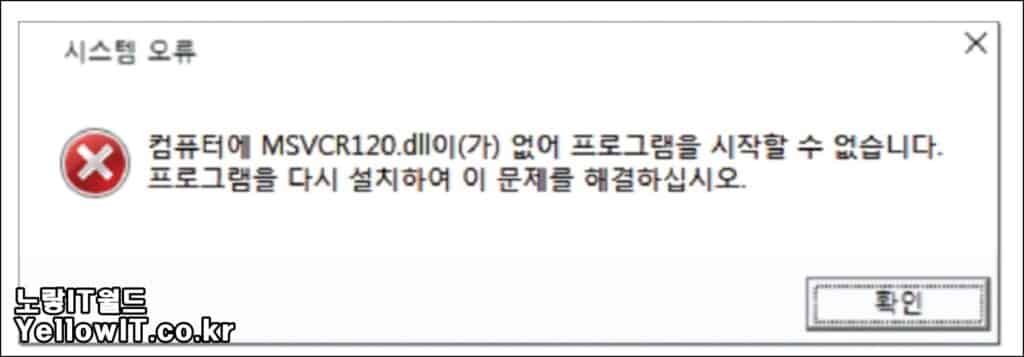
- 프로그램을 실행하면 보느것과 같은 “시스템 오류“가 발생합니다.
- 컴퓨터에 MSVCR120.DLL이(가) 없어 프로그램을 시작할 수 없습니다.
- 프로그램을 다시 설치하여 이 문제를 해결하십시오
- 그런 경우 마이크로소프트에서 제공하는 Visual Studio 2013용 Visual C++ 재배포 기능 패키지를 다운로드하여 설치합니다.
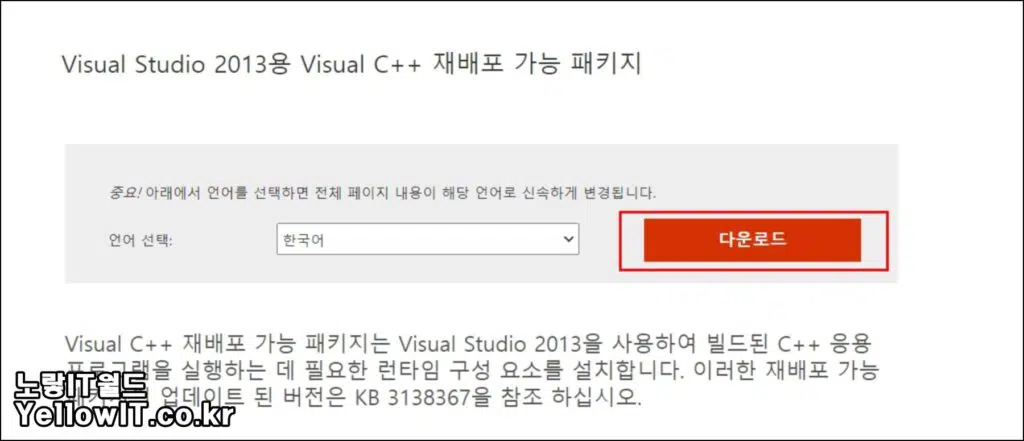
한국어 언어로 다운로드합니다.
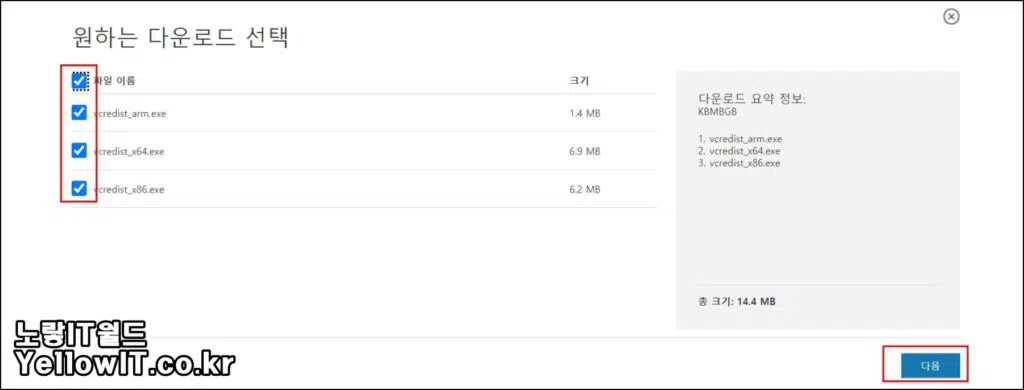
- 자신의 윈도우 운영체제의 32bit의 경우 x86 버전을 다운로드합니다.
- 윈도우 64bit의 경우는 x64bit를 다운로드 후 설치합니다.
자신의 윈도우 운영체제의 bit를 모른다면 아래 내용을 참고하세요
만약 MS 사이트에서 다운로드하여 해결되지 않는다면 수동으로 아래 파일을 다운로드합니다.
Msvcr120.dll 오류 무료 다운로드 사이트 이용

- dll-files.com 사이트에 접속합니다.
- 다운로드하고자 하는 DLL 파일을 검색합니다.
- MSVCR12.DLL을 검색합니다.
제일 상단에 있는 MSVCR120.DLL을 선택합니다.
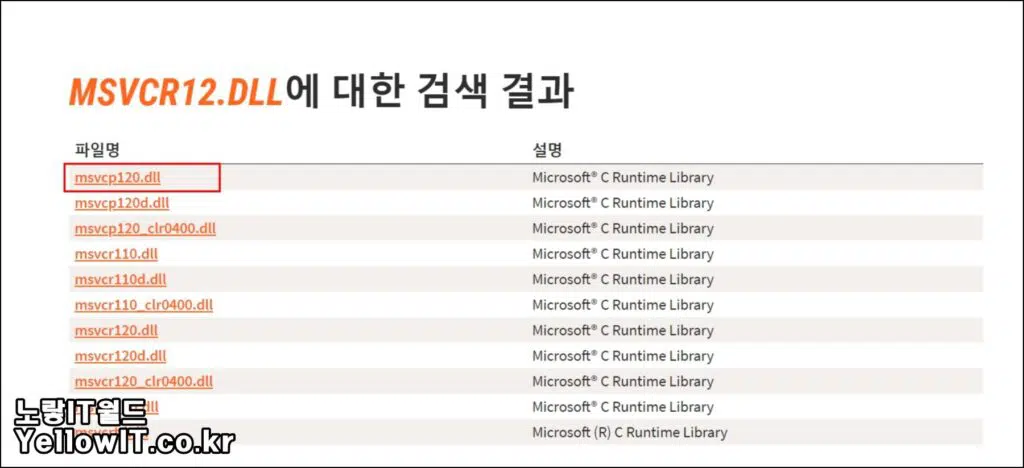
그럼 Architecture 32 / 64 중 자신의 윈도우 버전에 맞는 것으로 다운로드합니다.
- x86 : C:\Windows\System32
- x64 : C:\Windows\SysWOW64
그리고 해당 버전에 맞는 위 위치에 파일을 넣어주면 Msvcr120.dll 오류가 해결됩니다.
만약 이렇게 다운로드하기가 어렵다면 첨부파일을 별도로 첨부합니다.
MSVCR120.DLL 파일 다운로드 첨부
파일을 수동으로 다운로드 후 압축을 해제합니다.
그리고 다운로드 한 아키텍처 버전에 맞게 아래 위치에 넣어주면 됩니다.
- x86 : C:\Windows\System32
- x64 : C:\Windows\SysWOW64
